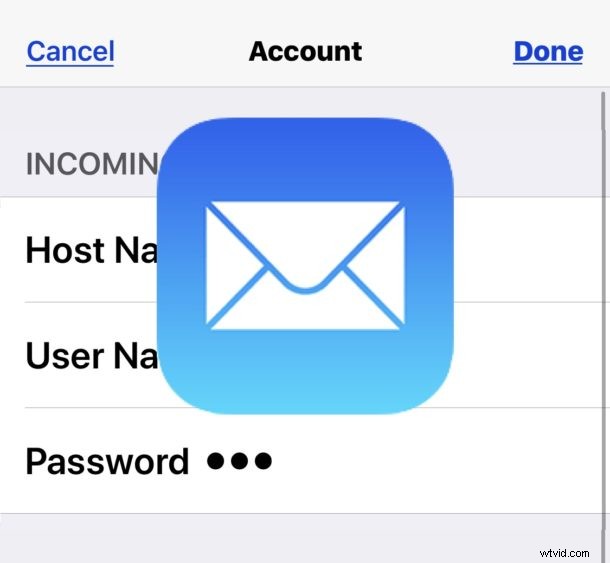
Vraagt u zich af hoe u een e-mailwachtwoord op iPhone of iPad kunt bijwerken voor de Mail-app? Als u het wachtwoord hebt gewijzigd in een e-mailaccount dat wordt gebruikt op iPhone of iPad, wilt u waarschijnlijk dat e-mailwachtwoord bijwerken zodat het e-mailadresaccount op dat apparaat blijft werken.
In dit artikel wordt uitgelegd hoe u het wachtwoord van een e-mailaccount voor de Mail-app op iPhone en iPad bijwerkt. Dit is meestal alleen nodig als het e-mailwachtwoord is gewijzigd, opnieuw ingesteld of gewist.
Een e-mailwachtwoord wijzigen of bijwerken op iPhone en iPad
- Open de app "Instellingen" op iPhone of iPad
- Ga naar "Mail" (ga in eerdere iOS-versies naar "Wachtwoorden en accounts" of kies "E-mail, contacten, agenda's")
- Tik op het e-mailadresaccount dat u wilt bijwerken en wijzig het e-mailwachtwoord voor
- Tik nogmaals op het veld 'Account' om toegang te krijgen tot de aanmeldings- en servergegevens van het e-mailaccount
- Tik in het veld "Wachtwoord" en wis een bestaand wachtwoord, voer het nieuwe gewijzigde wachtwoord in om het e-mailwachtwoord bij te werken en tik vervolgens op "Gereed" wanneer u klaar bent
- Ga terug of verlaat de instellingen wanneer u klaar bent
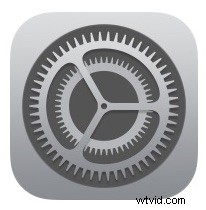
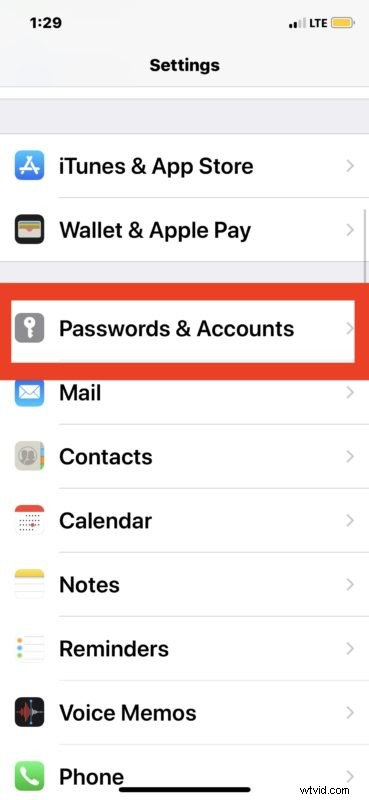
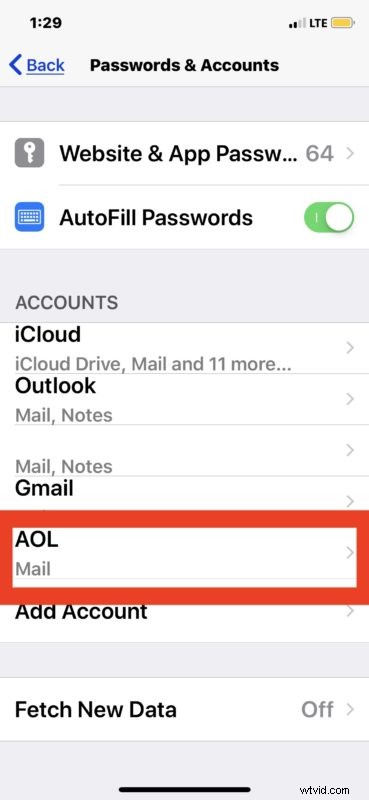
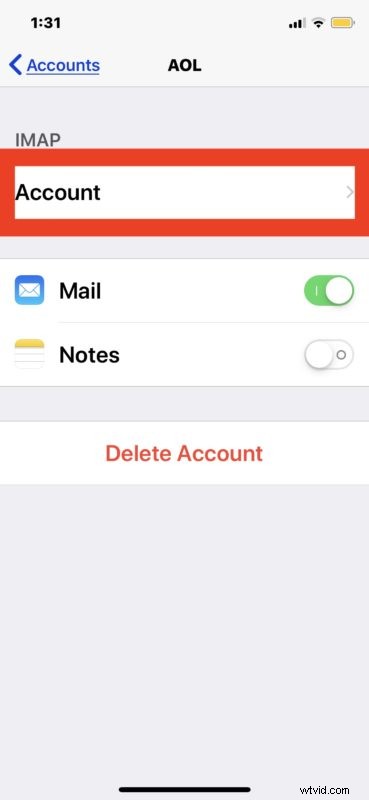
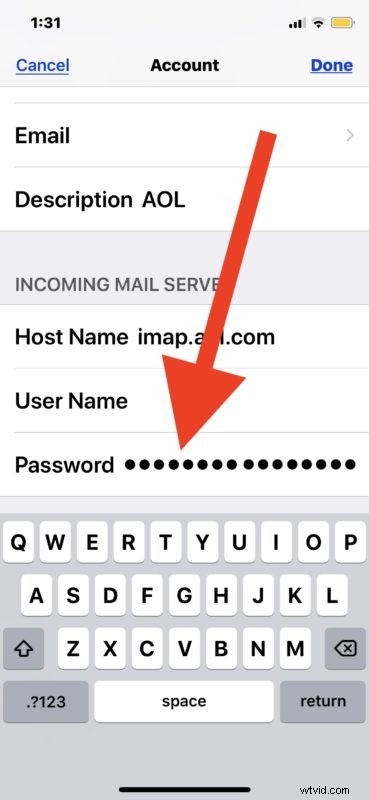
Als u andere e-mailwachtwoorden moet bijwerken en wijzigen, kunt u dit op dezelfde manier doen.
Het is altijd een goed idee om te bevestigen dat het e-mailaccount naar behoren werkt na het bijwerken van een wachtwoord of het wijzigen van een wachtwoord. Gewoon de Mail-app op iPhone of iPad openen en jezelf een e-mail sturen met het account waarvoor je het wachtwoord hebt bijgewerkt, is meestal voldoende om te bevestigen dat alles werkt zoals verwacht.

Als u meerdere e-mailaccounts hebt ingesteld voor gebruik in de Mail-app, wordt aanbevolen het Verzonden e-mailadres te wijzigen in het adres waarvoor u zojuist het wachtwoord hebt bijgewerkt (merk op dat het standaard e-mailadres dat op het apparaat wordt gebruikt niet wordt gewijzigd, het is alleen voor het verzenden van dat specifieke e-mail). Als u de e-mail prima kunt verzenden en ontvangen voor het account dat is bijgewerkt, is het wachtwoord met succes bijgewerkt en kunt u verder met uw bedrijf. Als het niet lukt, heb je waarschijnlijk het wachtwoord verkeerd ingevoerd bij het bijwerken van het veld, dus het is een goed idee om terug te gaan naar de Mail-instellingen en het opnieuw te proberen.
Houd er rekening mee dat dit bedoeld is om een e-mailwachtwoord bij te werken dat is gewijzigd via de e-mailservice. Als u bijvoorbeeld een vergeten wachtwoord opnieuw instelt, of het e-mailwachtwoord hebt gewijzigd in iets anders of veiliger.
Als u het e-mailwachtwoord wilt resetten of wijzigen in iets heel anders in plaats van het gewoon bij te werken, moet u dat afzonderlijk doen via de e-mailprovider, bijvoorbeeld via iCloud, Gmail, Hotmail, Yahoo, Outlook, AOL of wat dan ook e-mailprovider is. Na het wijzigen van het e-mailwachtwoord via de e-mailservice, zou u dat gewijzigde wachtwoord gebruiken om het e-mailwachtwoord op de iPhone of iPad bij te werken.
Mogelijk moet u dit soms ook doen als een procedure voor het oplossen van problemen, omdat sommige e-mailproviders soms een wachtwoord uit de Mail-instellingen lijken te laten vallen, of als u het Apple ID-e-mailadres of het e-mailadres dat aan een Apple ID is gekoppeld, wijzigt en het wachtwoord opnieuw heeft ingesteld ook in dat proces.
